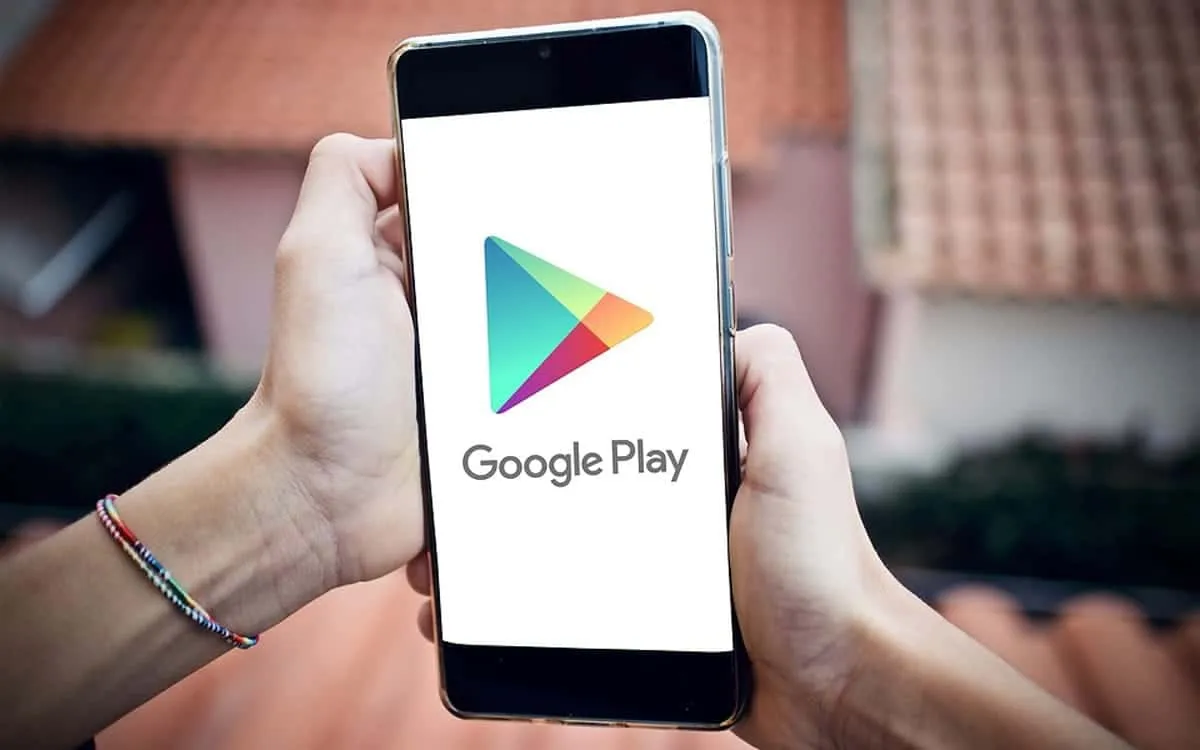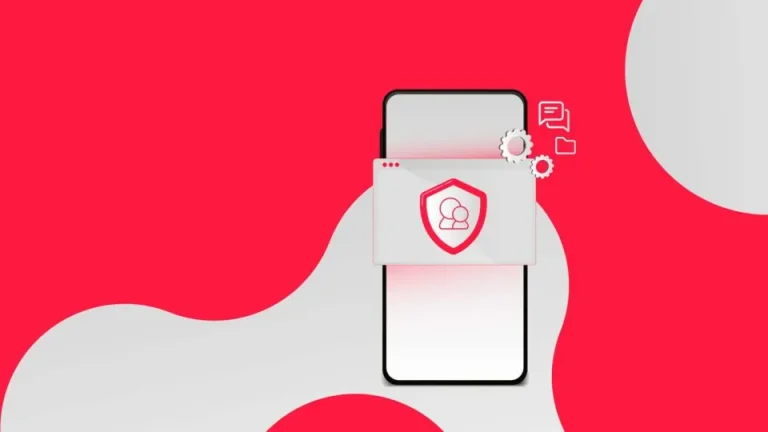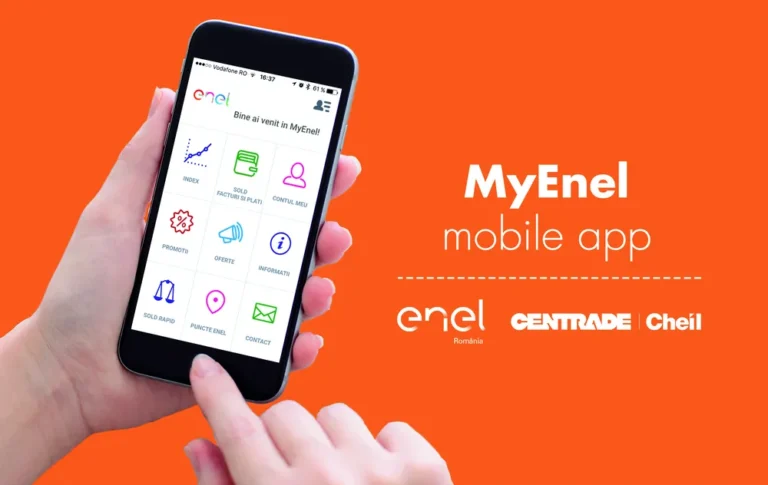Magazin Google Play instalare, activare pe telefon
Magazinul Google Play include cele mai recente aplicații, jocuri, cântece, filme, emisiuni TV, cărți, reviste și altele disponibile pentru sistemul Android. De regula sistemul Android are instalata aplicatia Google Play.
Descarca aplicatia Google Play
Puteți să descărcați aplicații Android din aplicația Magazin Google Play și să le folosiți pe Chromebook.
Nu gasesti aplicatia Magazin Google Play, urmeaza pasii urmatori:
- În dreapta jos, selectați ora.
- Selectați Setări.
- În secțiunea Magazin Google Play, lângă opțiunea Instalați aplicații și jocuri de pe Google Play pe Chromebook, selectați Activați.
- Dacă nu găsiți această opțiune, Chromebookul nu funcționează cu aplicații Android.
- În fereastra care se deschide, selectați Mai multe.
- Pentru a accepta Termenii și condițiile, urmați instrucțiunile de pe ecran.
Deschideți aplicația Magazin Play
- Pe dispozitiv, accesați secțiunea Aplicații.
- Atingeți Magazin Google Play
.
- Aplicația se va deschide și puteți căuta conținut pentru a-l descărca.
Cum deschizi Magazinul Google Play din lista de aplicații?
Pe Ecranul de pornire, glisează în sus pentru a accesa lista de aplicații instalate pe dispozitiv. Apoi, derulează lista de aplicații până când găsești aplicația Magazin Play. Pictograma acesteia arată ca simbolul Play (Redare), în culorile Google. Când o identifici, apasă pe ea, iar Magazinul Play se deschide.
Aplicatia Google Play nu se deschide
In cazul in care nu se deschide aplicatia sunt posibile mai multe situatii precum:
1.Verifica conexiunea la internet: Date mobile sau WIFI:
- Asigură-te că ai o conexiune bună la internet.
- Este ideal să te conectezi la o rețea Wi-Fi.
- Dacă nu ai acces la Wi-Fi, asigură-te că ai o conexiune puternică de date mobile.
2.Vezi daca versiunea ta Android este actualizata la ultima versiune suportata de telefonul tau mobil astfel:
- Pe telefonul sau tableta Android, deschide aplicația Setări.
- Atinge Sistem –> Actualizare de sistem.
- Va apărea starea actualizării.
- Pentru a descărca sau a instala actualizările, urmează instrucțiunile de pe ecran.
Închide și redeschide Magazin Google Play
Pe dispozitivul Android, glisează în sus din partea de jos, ține apăsat, apoi eliberează.
Pentru a închide aplicația Magazin Google Play, glisează în sus pe aceasta.
Pentru a redeschide aplicația, atinge aplicația Magazin Google Play Google Play.
Golirea datelor pentru magazinul Google Play
Dacă golirea memoriei cache a magazinului Google Play și serviciilor Google Play nu rezolvă problema, încercați să goliți datele pentru magazinul Google Play:
- Deschideți meniul Setări de pe dispozitivul dvs.
- Accesați Aplicații sau Manager aplicații. (Această opțiune poate varia în funcție de dispozitivul dvs.)
- Defilați la Toate aplicațiile, apoi defilați în jos la aplicația Magazin Google Play.
- Deschideți detaliile aplicației și atingeți butonul Oprește forțat.
- Atingeți butonul Golire date.
Aplicatia Google Play reprezinta un magazin de aplicatii unde regasim aplicatii gratuite, actualizate periodic dar si aplicatii sau jocuri care necesita un abonament sau plata unica pentru achizitia aplicatiei respective.
Te mai poate interesa si aplicatia MY Orange